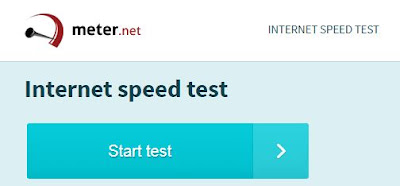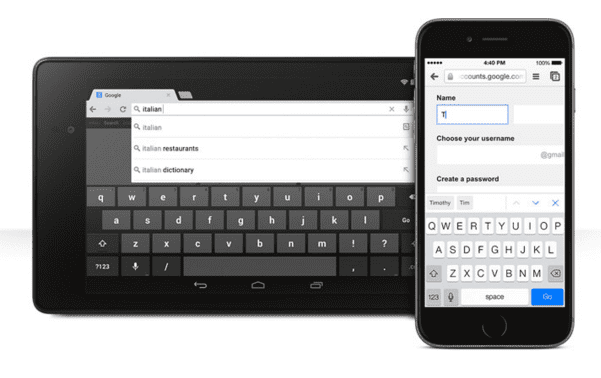Instalasi Windows 10 di laptop adalah proses yang melibatkan beberapa langkah. Pastikan Anda memiliki salinan Windows 10 yang sah sebelum memulai. Berikut adalah panduan umum tentang cara menginstal Windows 10 di laptop:
Catatan:
Sebelum Anda memulai instalasi, pastikan untuk mencadangkan data penting Anda,
karena instalasi Windows biasanya melibatkan penghapusan seluruh data yang ada
di partisi sistem.
Langkah 1:
Persiapan
1.
Pastikan laptop Anda terhubung ke sumber daya listrik dan
memiliki daya baterai yang cukup (biasanya disarankan lebih dari 50%) agar
tidak mati selama proses instalasi.
2.
Anda akan membutuhkan media instalasi Windows 10, seperti USB
bootable atau DVD. Anda bisa membuat USB bootable dengan mendownload alat seperti
Media Creation Tool dari situs web resmi Microsoft.
3.
Pastikan Anda memiliki kunci produk Windows 10 Anda yang valid.
Anda akan memerlukan kunci produk ini selama proses instalasi.
Langkah 2:
Boot dari Media Instalasi
1.
Masukkan USB bootable atau DVD ke laptop Anda.
2.
Boot laptop Anda dari media instalasi. Untuk melakukannya, Anda
perlu masuk ke BIOS atau UEFI laptop Anda (biasanya dengan menekan tombol
seperti F2, F12, atau Delete saat laptop dinyalakan) dan atur urutan boot untuk
memprioritaskan media instalasi. Kemudian simpan perubahan dan restart laptop
Anda.
Langkah 3:
Instalasi Windows 10
1.
Saat laptop Anda boot dari media instalasi, Anda akan melihat
layar instalasi Windows 10. Pilih bahasa, zona waktu, dan tata letak keyboard
yang sesuai, lalu klik "Next."
2.
Klik "Install Now."
3.
Masukkan kunci produk Windows 10 Anda saat diminta.
4.
Setujui syarat dan ketentuan lisensi.
5.
Pilih opsi "Custom: Install Windows only (advanced)"
untuk menginstal Windows 10 secara bersih.
6.
Pilih partisi di mana Anda ingin menginstal Windows 10 (biasanya
partisi C:). Jika Anda ingin menghapus partisi yang ada, Anda dapat
melakukannya selama proses ini. Pilih partisi dan klik "Next."
7.
Instalasi Windows 10 akan dimulai. Ini akan memerlukan waktu
beberapa saat.
8.
Setelah instalasi selesai, ikuti panduan pengaturan awal untuk
mengatur akun pengguna dan preferensi lainnya.
9.
Sekarang, laptop Anda akan boot ke Windows 10, dan Anda siap
menggunakannya.
10.
Setelah instalasi selesai, pastikan untuk menginstal driver
perangkat keras yang diperlukan, serta aplikasi dan program yang Anda butuhkan.
Itu adalah
langkah-langkah umum untuk menginstal Windows 10 di laptop. Pastikan untuk
mengikuti petunjuk di layar selama proses instalasi, dan pastikan untuk menjaga
kunci produk Windows 10 Anda dengan aman, karena Anda akan memerlukannya untuk
mengaktifkan sistem operasi.